Napomena: Ako morate pronaći postotak ukupnog zbroja ili izračunati postotak promjene dvaju brojeva, dodatne informacije potražite u članku Izračun postotaka.
Promjena iznosa za postotak
Recimo da morate smanjiti ili povećati tjedni trošak za hranu za 25 %. Da biste izračunali iznos, pomoću formule oduzimajte ili dodajte postotak.
U ovom smo primjeru postavili stupac B tako da sadrži iznos koji je trenutno utrošen, a stupac C postotak kojim se smanjuje taj iznos. Evo formule koju možete unijeti u ćeliju D2 da biste to postigli:
=B2*(1-C2)
U ovoj formuli 1 odgovara 100%. Vrijednosti u zagradama izračunavaju se najprije, pa se vrijednost broja C2 oduzima od 1 da bi nam dala 75 %. Rezultat se množi s B2 da biste dobili rezultat 56,25 za 1. tjedan.
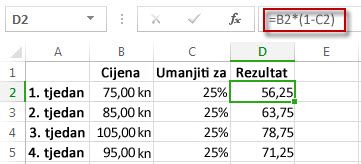
Da biste formulu iz ćelije D2 kopirali na ostatak stupca, dvokliknite zeleni kvadratić u donjem desnom kutu ćelije D2. Rezultate ćete dobiti u svim drugim ćelijama bez ponovnog upisivanja ili kopiranja i lijepljenja formule.
Da biste iznos povećali za 25 %, jednostavno zamijenite znak + u formuli u ćeliji D2 na minus (-):
=B2*(1+C2)
Zatim ponovno dvokliknite ručicu za ispunu prema dolje.
Množenje cijelog stupca brojeva postotkom
Razmislite o primjeru tablice poput one na slici, u kojoj imamo nekoliko brojeva za množenje s 15 posto. Čak i ako stupac sadrži 100 ili 1000 ćelija podataka, Excel ga i dalje moći rukovati u nekoliko koraka.

Evo kako to učiniti:
-
Unesite brojeve koje želite pomnožiti sa 15% u stupac.
-
U praznu ćeliju unesite postotak od 15 % (ili 0,15), a zatim kopirajte taj broj pritiskom na Ctrl-C.
-
Odaberite raspon ćelija A1:A5 (povlačenjem prema dolje po stupcu).
-
Desnom tipkom miša kliknite iznad odabira ćelije, a zatim kliknite Posebno lijepljenje (nemojte kliknuti strelicu pokraj mogućnosti Posebno lijepljenje).
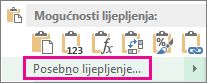
-
Kliknite Vrijednosti >množenje, a zatim U redu.
Rezultat je da se svi brojevi množe sa 15%.
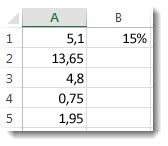
Savjet: Množenjem stupca možete i oduzeti postotak. Da biste oduzeli 15%, dodajte negativni znak ispred postotka i oduzmite postotak od 1 pomoću formule =1-n%, u kojoj je n postotak. Da biste oduzeli 15%, kao formulu koristite =1-15 %.
Množenje cijelog stupca brojeva postotkom
U ovom primjeru imamo samo nekoliko brojeva koje treba pomnožiti s 15 posto. Čak i ako stupac sadrži 100 ili 1000 ćelija podataka, Excel za web ga i dalje moći rukovati u nekoliko koraka. Evo kako:
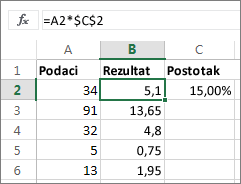
-
U ćeliju B2 upišite =A2*$C$2 . (Obavezno u formulu u formulu uvrstite simbol $ prije C i prije 2.)
Simbol $ referencu na C2 čini apsolutanom, što znači da će prilikom kopiranja formule u drugu ćeliju referenca uvijek biti na ćeliju C2. Ako u formuli niste koristili simbole $ i povučete formulu u ćeliju B3, Excel za web bi formulu promijenili u =A3*C3, što ne bi funkcioniralo jer u ćeliji C3 nema vrijednosti.
-
Povucite formulu u ćeliji B2 prema dolje do drugih ćelija u stupcu B.
Savjet: Množenjem stupca možete i oduzeti postotak. Da biste oduzeli 15%, dodajte negativni predznak na postotak te pomoću formule =1-n%, pri čemu je n postotak, oduzmite postotak od jedan. Znači, da biste oduzeli 15%, unesite formulu =1-15%.










